
Måten Xbox One håndterer systemoppdateringer, er forskjellig fra Xbox 360 eller Playstation. I denne veiledningen vil jeg dele alt som er å vite om Xbox One-oppdateringer, hvordan de utføres, endringene de bringer og hvordan du finner utgivelsesnotatene for hver enkelt oppdatering. La oss begynne:
Oppdateringer for Xbox One i Instant On Mode vs. Energisparemodus
Når du utfører det første oppsettet for Xbox One, blir du bedt om å velge mellom to moduser: Energisparing og Instant on .

Valget du gjør på dette trinnet, påvirker måten Xbox One mottar oppdateringer på:
- Instant on - Xbox One sjekker om oppdateringer på nattlig basis. Hvis en ny oppdatering er tilgjengelig, lastes den ned og installeres automatisk mens du sover. Etter installasjonen slås konsollen av, fordi oppdateringer krever en konsollstart. Når du kommer tilbake til konsollen, og du vil vekke den opp ved å si "Xbox On" vil du legge merke til at ingenting skjer. Det er fordi konsollen er slått av. Vekk det ved å trykke på Xbox- knappen på konsollen eller kontrolleren din.
- Energibesparende - Xbox One kontrollerer oppdateringer hver gang du starter konsollen manuelt. Hvis en oppdatering er tilgjengelig, må du gå gjennom prosedyren som er beskrevet i neste avsnitt.
Slik oppdaterer du Xbox One når du bruker energisparemodus
Når du starter konsollen, kan du bli informert om at det er på tide å oppdatere i energisparemodus . Du får vist størrelsen på oppdateringen og ingen informasjon om endringene som den vil gjøre. Hvis du vil vite mer om endringene som følger med en Xbox One-oppdatering, kan du lese alle de resterende delene i denne håndboken.
Du kan ikke bruke konsollen uten å gå videre med oppdateringen. Det eneste valget du har er å velge "Start oppdatering" .

Xbox One begynner å laste ned oppdateringen. Denne prosessen tar en stund, avhengig av hvor raskt Internett-tilkoblingen din er.
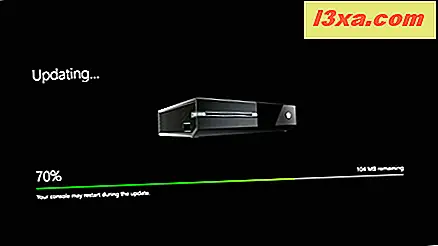
Etter at oppdateringen er lastet ned, starter Xbox One automatisk på nytt. En svart skjerm vises en stund, og så ser du en grønn linje som angir fremdriften i installasjonsprosessen.

Når oppdateringen er installert, vises Dashboard og du blir bedt om å logge på.
Hva du kan forvente fra Xbox One Updates
Oppdateringer leveres med det eneste målet å forbedre Xbox One-opplevelsen. Dette betyr at en oppdatering kan gi følgende typer forbedringer:
- Stabilitets- og ytelsesoppdateringer.
- Forbedrede funksjoner og løste feil.
- Nye funksjoner.
Dessverre kan oppdateringer også introdusere nye feil som kan skape problemer til et bestemt delsett av brukere. Hvis det er tilfelle for deg, og du begynner å ha problemer etter å ha utført en oppdatering, ikke nøl med å kontakte Microsofts støttetjeneste. Du kan også sjekke denne veiledningen fra Microsoft: Feilsøk systemoppdateringer på Xbox One-konsollen. Den beskriver kjente problemer forårsaket av Xbox One-oppdateringer og hva du kan for å fikse dem.
Slik lærer du hva hver Xbox One Update har å tilby
Hvis du leter etter utgivelsesnotater om hver oppdatering for Xbox One, kan det være vanskelig å finne dem ved å utføre et søk på Bing eller Google. Heldigvis kan du lese denne siden: Systemoppdateringer for Xbox One-operativsystemet. Her vil du se en detaljert logg med alle oppdateringene som var tilgjengelige så langt og alle endringene de introduserte til Xbox One-opplevelsen.
Kan du rulle tilbake en feil Xbox One Update?
Det korte svaret er Nei. Microsoft har ikke gitt et verktøy for å rulle tilbake oppdateringer som forårsaker problemer for brukere, etter at de er installert.
Kan du manuelt sjekke for Xbox One-oppdateringer?
Igjen, svaret er Nei. Microsoft har ikke implementert denne funksjonen.
Konklusjon
Jeg håper du har funnet denne håndboken nyttig. Hvis det er noen spørsmål du har om Xbox One-oppdateringer, ikke nøl med å dele dem ved hjelp av kommentarskjemaet nedenfor.



